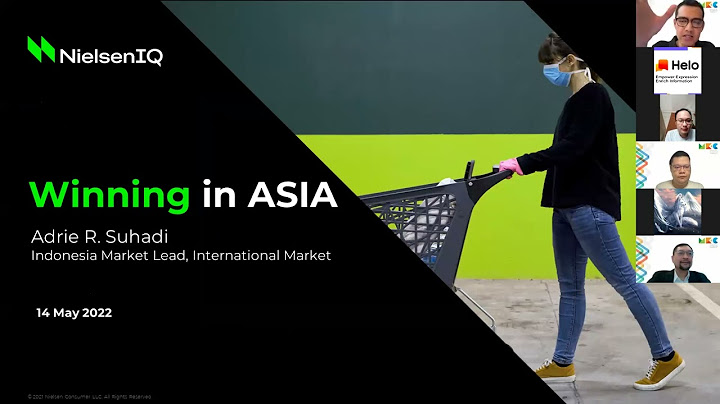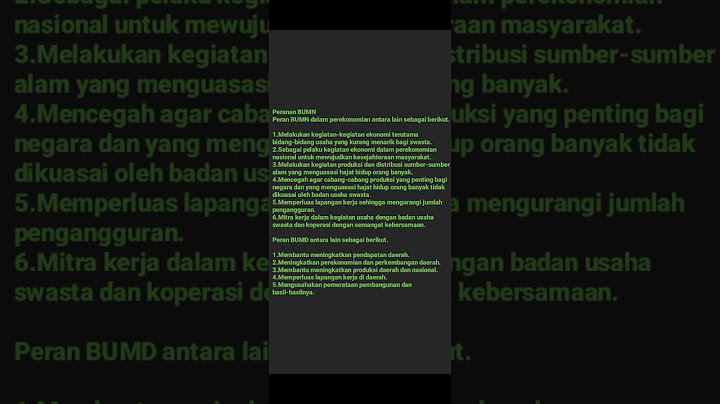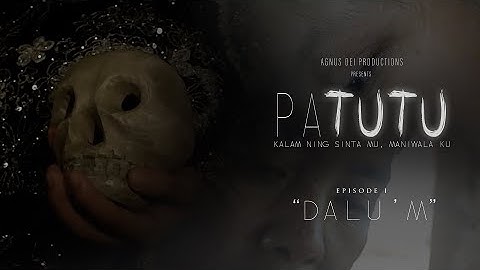Pertama-tama gue ucapin trimakasih buat para pengunjung blog gue :). Selamat datang di blog paling bermanfaat sedunia.Dan gue doaian semoga orang-orang yang ngunjungin blog gue pada masuk surga semua, trs selama hidupnya selalu di beri kemudahan, trs all the best deh buat kalian :DUdah kaya ulang tahun aja ya ???.... Sorry ya klo penulis suka bercanda :)Kembali lagi bersama gue Deni suyekti dan eka putri asih, gue adalah seorang penulis blogger yang cantik comell dan baik hati :D cieeee.....Di hari yang indah ini alhamdulillah gue bisa nulis artikel kembali, yang mudah-mudahan artikel ini bisa bermanfaat buat kalian semua. Kali ini gue bakalan nulis artikel tentangCara Menyetting link account di MYOB Accounting Plus v 18, Tanpa panjang lebar lagi yo check it out !
Men-setting Link Pajak (PPN)Cara mudah saja cans simak yah! 1. Pada toolbar MYOB Accounting, pilih list -> Tax Codes

2. Hapus jenis pajak yang tidak dibutuhkan, cara menghapusnya klik jenis pajak yang akan dihapus kemudian klik Edit pada toolbar MYOB -> Delete

3. Apabila yang kita akan mengunakan PPNmaka Kita pilih GST – Good & Service Tax. Maka caranya, Klik tanda panah pada jenis pajak GST – Good & Service Tax yang ada di pinggir tulisan.
 4. setelah itu nanti akan muncul jendela editannya. Maka untuk mengisi data- data editanya perhatikan table berikut :


Ubah lah sesuai ketentuan di atas Men-setting Linked Account Kegunaan link account adalah untuk mengatur system bekerja MYOB cans agar setiap bukti transaksi yang dimasukan dapat disesuaikan dengan pemakaian akun-akun yang sudah anda buat atau diimpor dariMs.Excel Akun pada linked account terdiri atas tiga macam, yaitu :
Langkah –langkah mengatur dan merubah linked account adalah sebagai berikut cans :

2. Kemudian Klik tanda finder pada Bank Account for Undeposite Funds. Lalu ubah akun Undeposite Funds dengan Cash in Bank.

3. Selanjutnya ubah linked account Sales Accounts. Pertama-tama lakukan langkah seperti no. 1 tapi yang anda pilih bukan Accounts & Banking Accounts, kemudian klik tanda finder pada Asset Account fortracking Receivables dan ubah menjadi Account Receivable, dan Bank Account for Costumer Receipts ubah menjadi Cash in Bank.

4. Dan terakhir ubah linked account purchases, pertama-tama lakukan langkah seperti no.1 tapi yang anda pilih bukan Accounts & Banking Accounts tapi pilih Purchases Accounts, kemudian klik tanda finder pada Asset Account for Tracking Payables dan ubah menadjadi Accounts Payable. Dan juga untuk Bank Account for Paying Payable ubah Cash In Bank.

Nah segini ajh yh infonya cans kalo ada yang salah maafin ajh yh dan juga kalo bisa tulis komentar yh cans. thanks for your attention guys
 Dhafi Quiz Find Answers To Your Multiple Choice Questions (MCQ) Easily at cp.dhafi.link. with Accurate Answer. >>
 Ini adalah Daftar Pilihan Jawaban yang Tersedia :
Apa itu cp.dhafi.link??Kuis Dhafi Merupakan situs pendidikan pembelajaran online untuk memberikan bantuan dan wawasan kepada siswa yang sedang dalam tahap pembelajaran. mereka akan dapat dengan mudah menemukan jawaban atas pertanyaan di sekolah. Kami berusaha untuk menerbitkan kuis Ensiklopedia yang bermanfaat bagi siswa. Semua fasilitas di sini 100% Gratis untuk kamu. Semoga Situs Kami Bisa Bermanfaat Bagi kamu. Terima kasih telah berkunjung.
Hallo temen-temen???Pertama-tama gue ucapin trimakasih buat para pengunjung blog gue :). Slamat datang di blog paling bermanfaat sedunia.Dan gue doaian semoga orang-orang yang ngunjungin blog gue pada masuk surga semua, trs selama hidupnya selalu di beri kemudahan, trs all the best deh buat kalian :DUdah kaya ulang tahun aja ya ???.... Sorry ya klo penulis suka bercanda :)Kembali lagi bersama gue muhamad pajar sidik, gue adalah seorang penulis blogger yang ganteng dan baik hati :D cieeee.....Di hari yang indah ini alhamdulillah gue bisa nulis artikel kembali, yang mudah-mudahan artikel ini bisa bermanfaat buat kalian semua. Kali ini gue bakalan nulis artikel tentang Cara Men-setting link account di MYOB Accounting Plus v 18, Tanpa panjang lebar lagi yo check it out !

Men-setting Link Pajak (PPN)Cara mudah saja gan simak yah! 1. Pada toolbar MYOB Accounting, pilih list -> Tax Codes

2. Hapus jenis pajak yang tidak dibutuhkan, cara menghapusnya klik jenis pajak yang akan dihapus kemudian klik Edit pada toolbar MYOB -> Delete

3. Apabila yang kita akan mengunakan PPN maka Kita pilih GST – Good & Service Tax. Maka caranya, Klik tanda panah pada jenis pajak GST – Good & Service Tax yang ada di pinggir tulisan.
 4. setelah itu nanti akan muncul jendela editannya. Maka untuk mengisi data- data editanya perhatikan table berikut :


Ubah lah sesuai ketentuan di atas Men-setting Linked Account Kegunaan link account adalah untuk mengatur system beker ja MYOB gan agar setiap bukti transaksi yang dimasukan dapat disesuaikan dengan pemakaian akun-akun yang sudah anda buat atau diimpor dari Ms.Excel Akun pada linked account terdiri atas tiga macam, yaitu :
Langkah –langkah mengatur dan merubah linked account adalah sebagai berikut gan :

2. Kemudian Klik tanda finder pada Bank Account for Undeposite Funds. Lalu ubah akun Undeposite Funds dengan Cash in Bank.

3. Selan jutnya ubah linked account Sales Accounts. Pertama-tama lakukan langkah seperti no. 1 tapi yang anda pilih bukan Accounts & Banking Accounts, kemudian klik tanda finder pada Asset Account for tracking Receivables dan ubah menjadi Account Receivable, dan Bank Account for Costumer Receipts ubah menjadi Cash in Bank.

4. Dan terakhir ubah linked account purchases, pertama-tama lakukan langkah seperti no.1 tapi yang anda pilih bukan Accounts & Banking Accounts tapi pilih Purchases Accounts, kemudian klik tanda finder pada Asset Account for Tracking Payables dan ubah menadjadi Accounts Payable. Dan juga untuk Bank Account for Paying Payable ubah Cash In Bank.

Nah segini ajh yh infonya gan kalo ada yang salah maafin ajh yh dan juga kalo bisa tulis komentar yh gan. thanks for your attention guys Kunjungi kumpulan artikel lainnya, dengan cara klick link menu kumpulan artikel di bawah ini :
Page 2
|

Pos Terkait
Periklanan
BERITA TERKINI
Toplist Popular
#1
#2
#5
#6
#9
Periklanan
Terpopuler
Periklanan
Tentang Kami
Dukungan

Copyright © 2024 apacode Inc.